SSMエージェントを起動する。
自分はFargateを利用してRailsアプリケーションをデプロイしました。
そこで、Fargateでサーバ内にターミナルで入る手段にSSMというのを発見したので、
これを活用しましたが、少し躓いた点があったので共有します。
自分の場合ディレクトリ構成はこんな感じです。
今回使用するのはDockerfile.producionとentrypoint.shのみです。
※Dockerfileはdevelopment用で、Dockerfile.productionが今回利用するものです。
staging環境は用意していません。
/application
L /app
L /bin
...
L Dockerfile
L Dockerfile.production
L entrypoint.sh
...
1.entrypoint.shからハイブリットアクティベーションを作成する。
まず、SSMエージェントを起動するにはハイブリットアクティベーションというのを作成する必要があります。
AWS→SystemsManager→ハイブリッドアクティベーションから手動で作成することもできますが、自分はentrypoint.shでハイブリットアクティベーションを作成しました。
SSM_ACTIVATE_INFO=`aws ssm create-activation --iam-role service-role/AmazonEC2RunCommandRoleForManagedInstances --registration-limit 1 --region ap-northeast-1 --default-instance-name medley-blog-fargate-container`
SSM_ACTIVATE_CODE=`echo $SSM_ACTIVATE_INFO | jq -r '.ActivationCode'`
SSM_ACTIVATE_ID=`echo $SSM_ACTIVATE_INFO | jq -r '.ActivationId'`
2.マネージドインスタンスを登録する。
次に先程作成したハイブリットアクティベーションを使いマネージドインスタンスを登録します。
# 一番下に次を追加
amazon-ssm-agent -register -code $SSM_ACTIVATE_CODE -id $SSM_ACTIVATE_ID -region "ap-northeast-1"
※自分でハイブリットアクティベーションを作成した場合は環境変数にIDとCODEを保存し利用してください。
3.SSMエージェントを起動
# 一番下に次を追加
amazon-ssm-agent &
これでSSMエージェントが起動できるはずですがECSのタスク定義から起動しようとしても起動しませんでした。
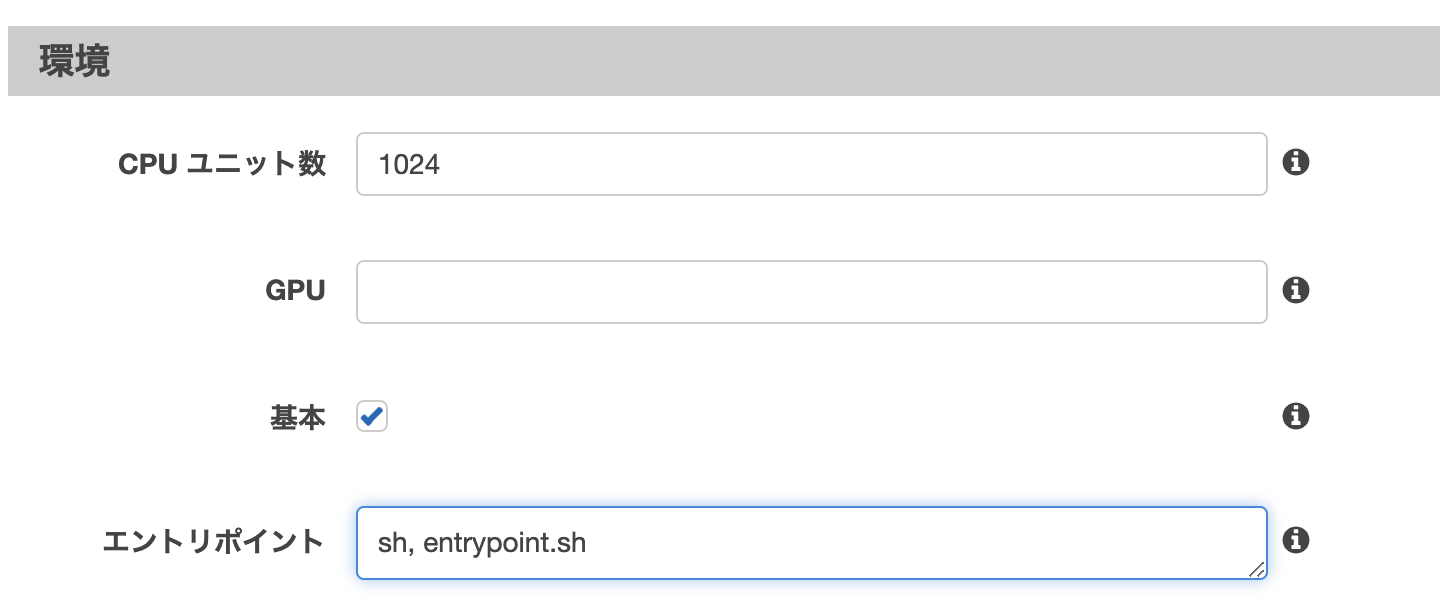
そこでDockerfileからentrypint.shを起動するとどうかと思い、Dockerfileから起動してみたところ無事起動しました。
COPY entrypoint.sh /usr/bin/
RUN chmod +x /usr/bin/entrypoint.sh
ENTRYPOINT ["entrypoint.sh"]
原因は定かではありませんが、ハイブリットアクティベーションの登録まではECSのタスク定義からでも出来ていたので、「Dockerコンテナ自体はECS側にデプロイされていて、ただそのコンテナが動くようなコマンドがコンテナ内にない」という感じでしょうか?
ただ、他の記事ではECSタスク定義のエントリポイントからも出来ている記事があったので謎です。
もし、分かる人がいれば教えて下さい。
まあ、DockerfileからENTRYPOINTで起動できたので良かったです。
参考記事